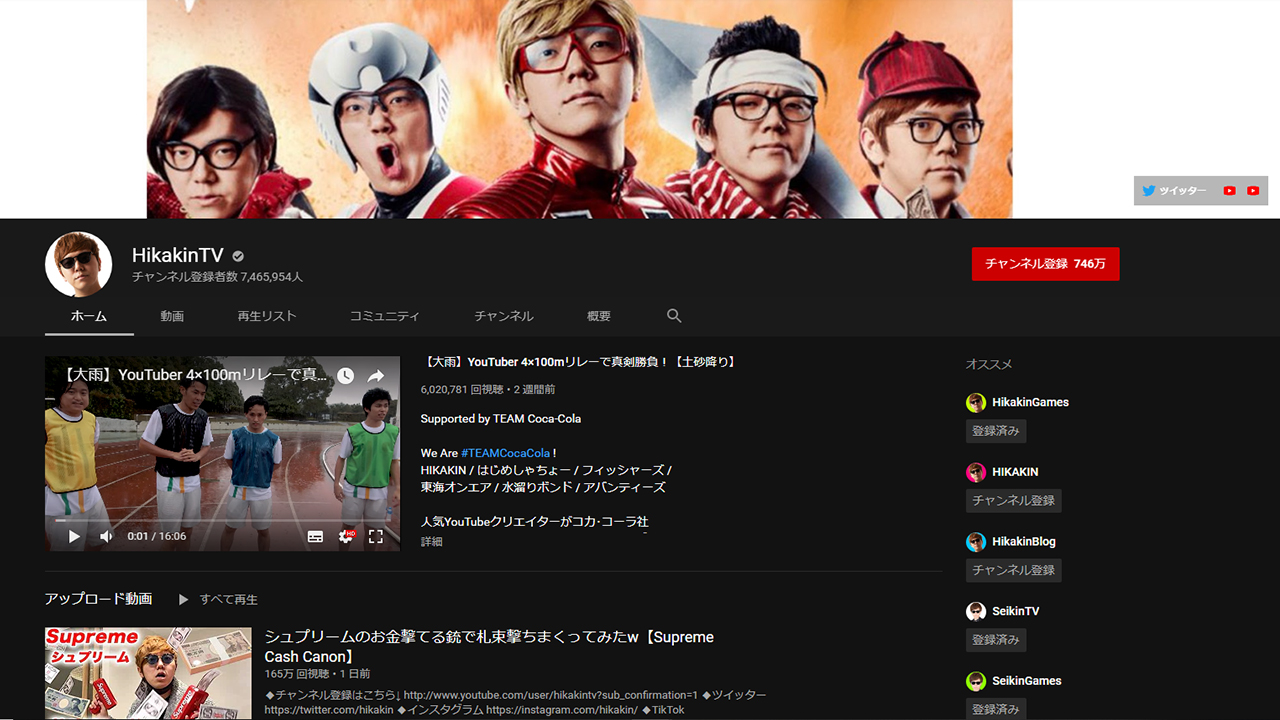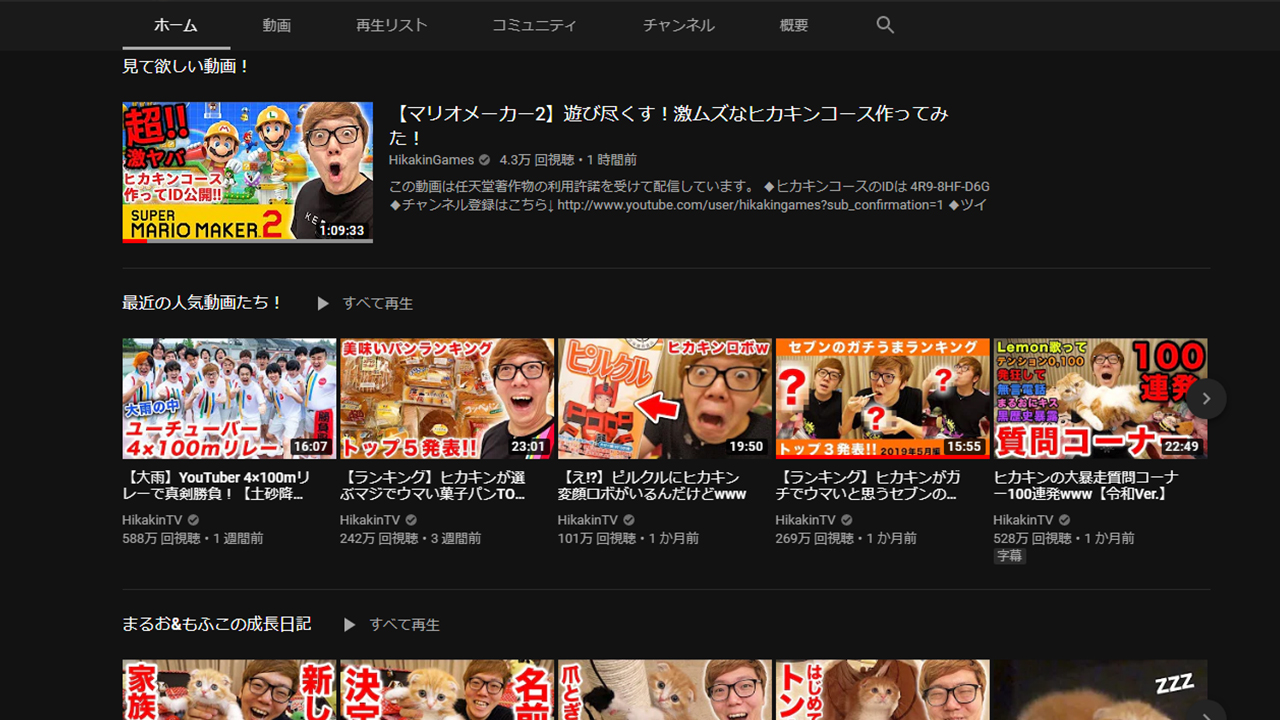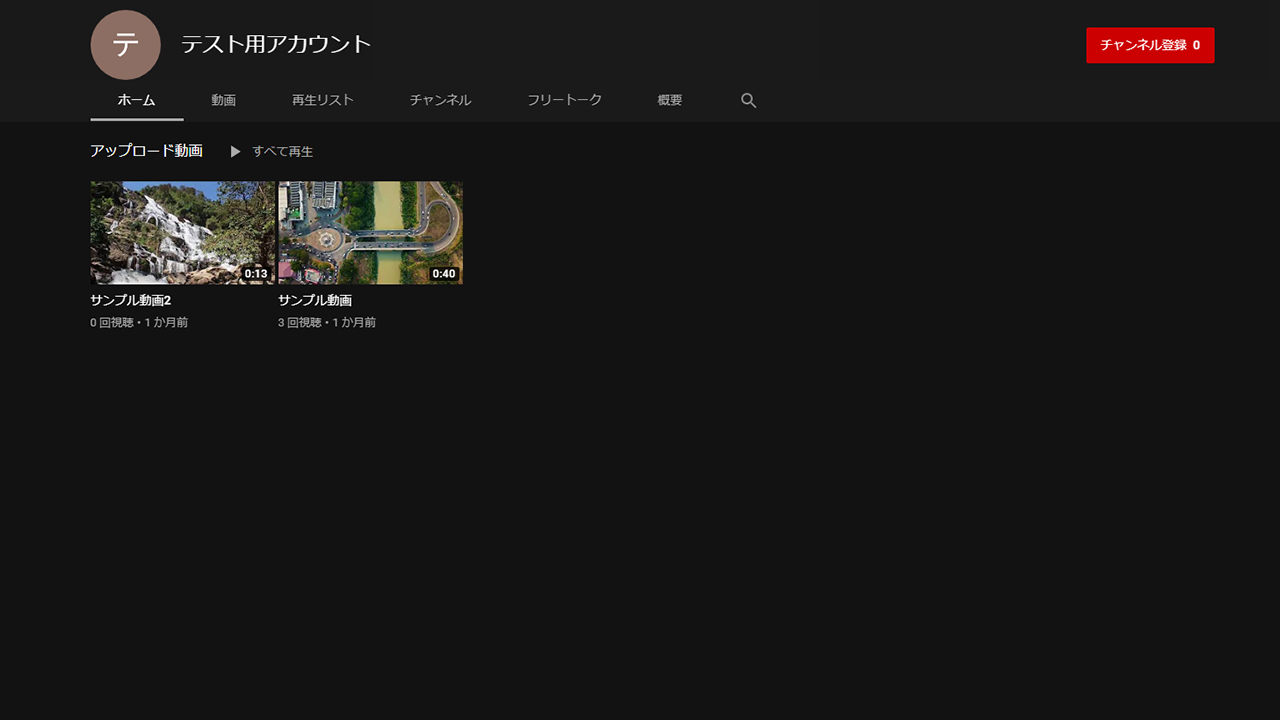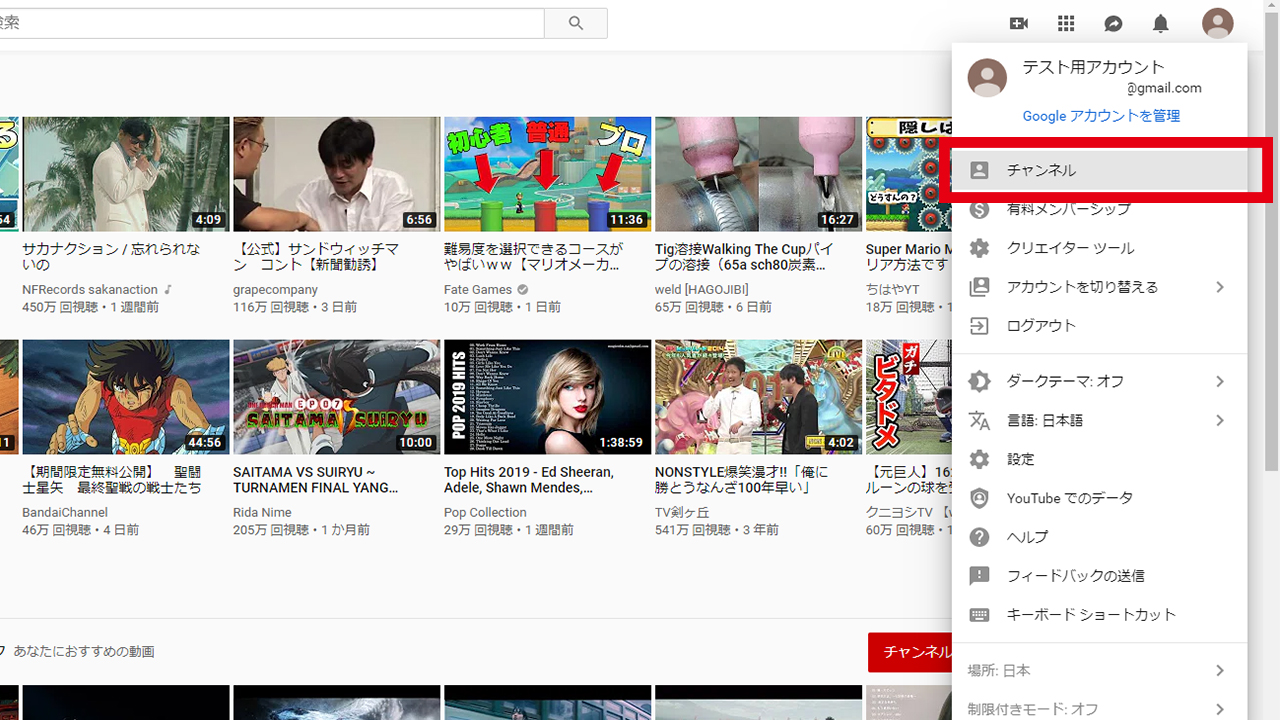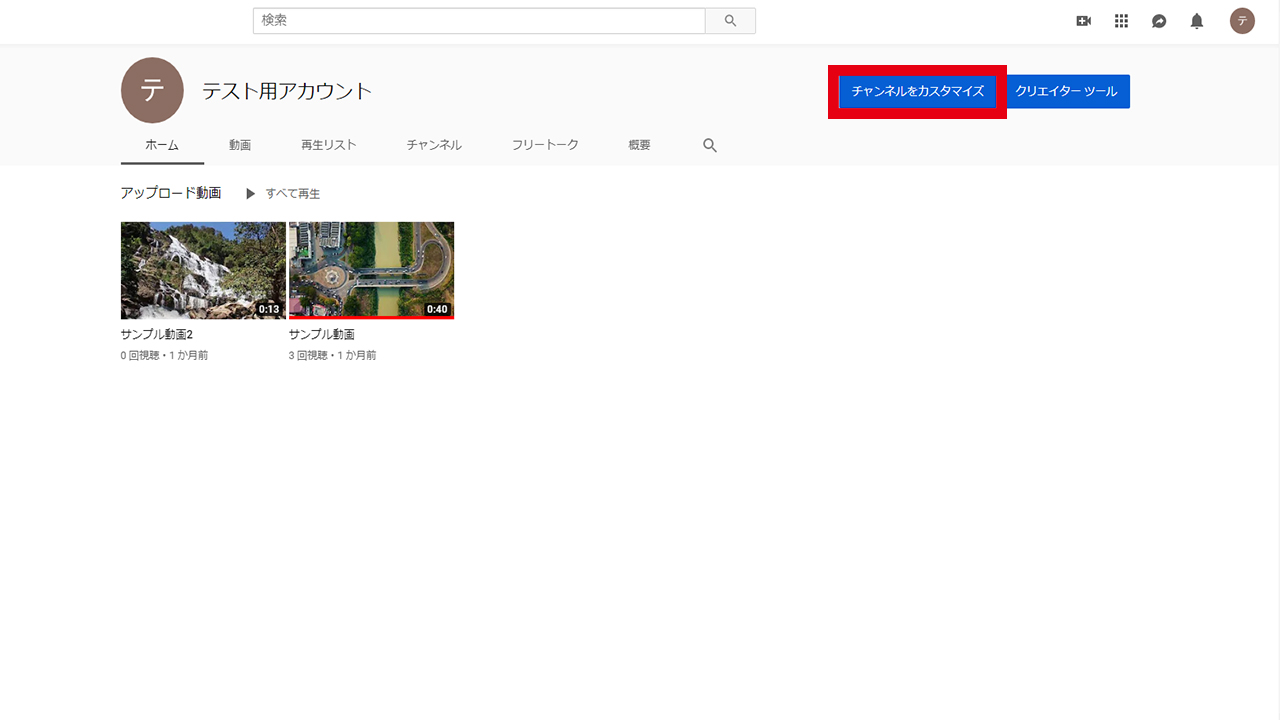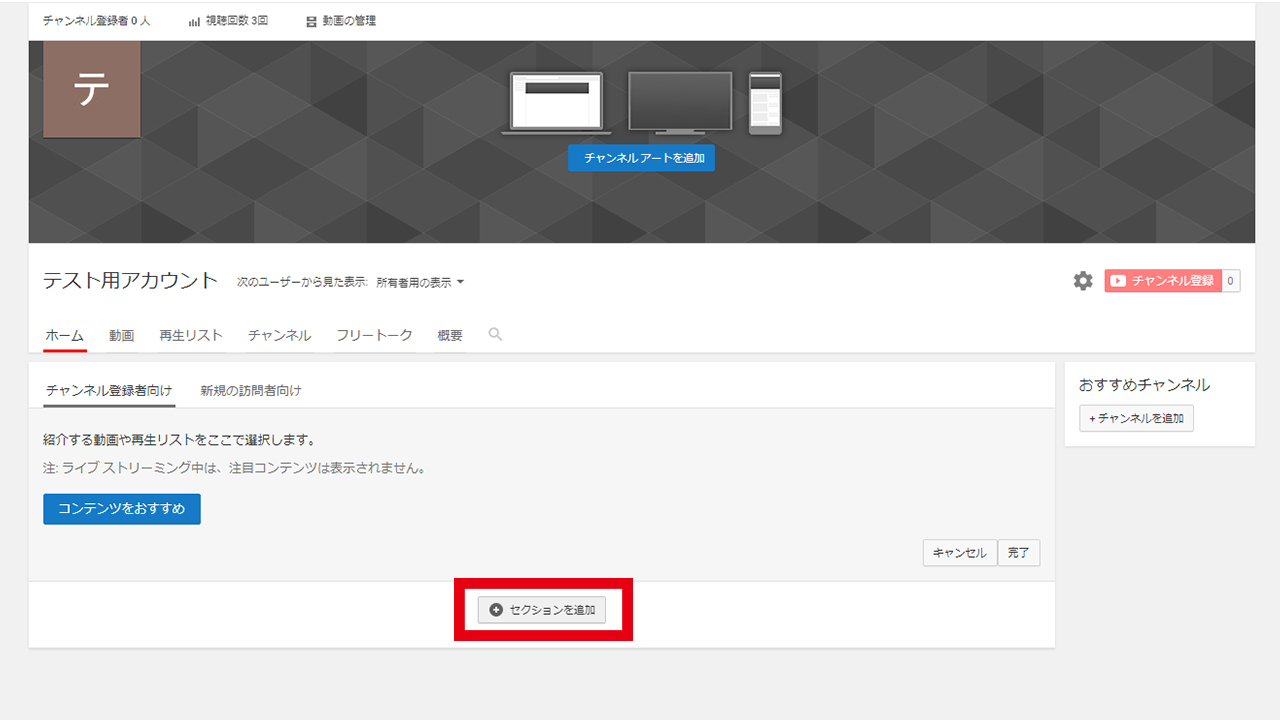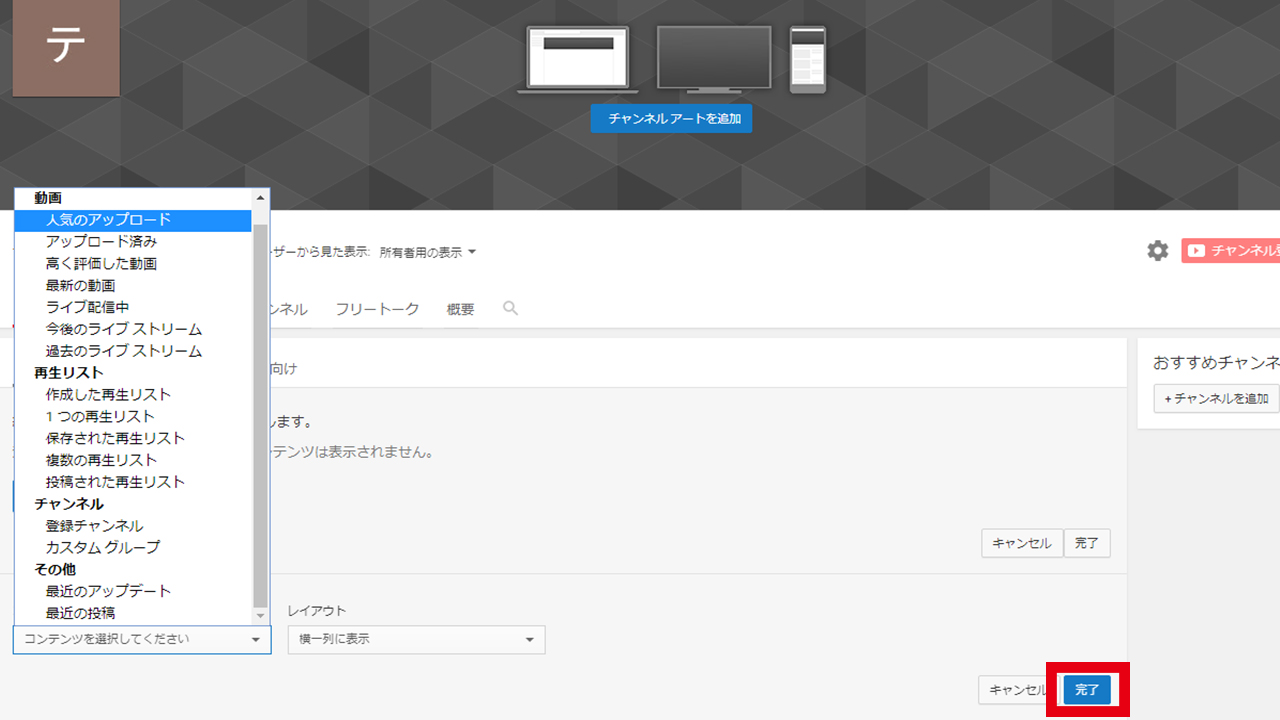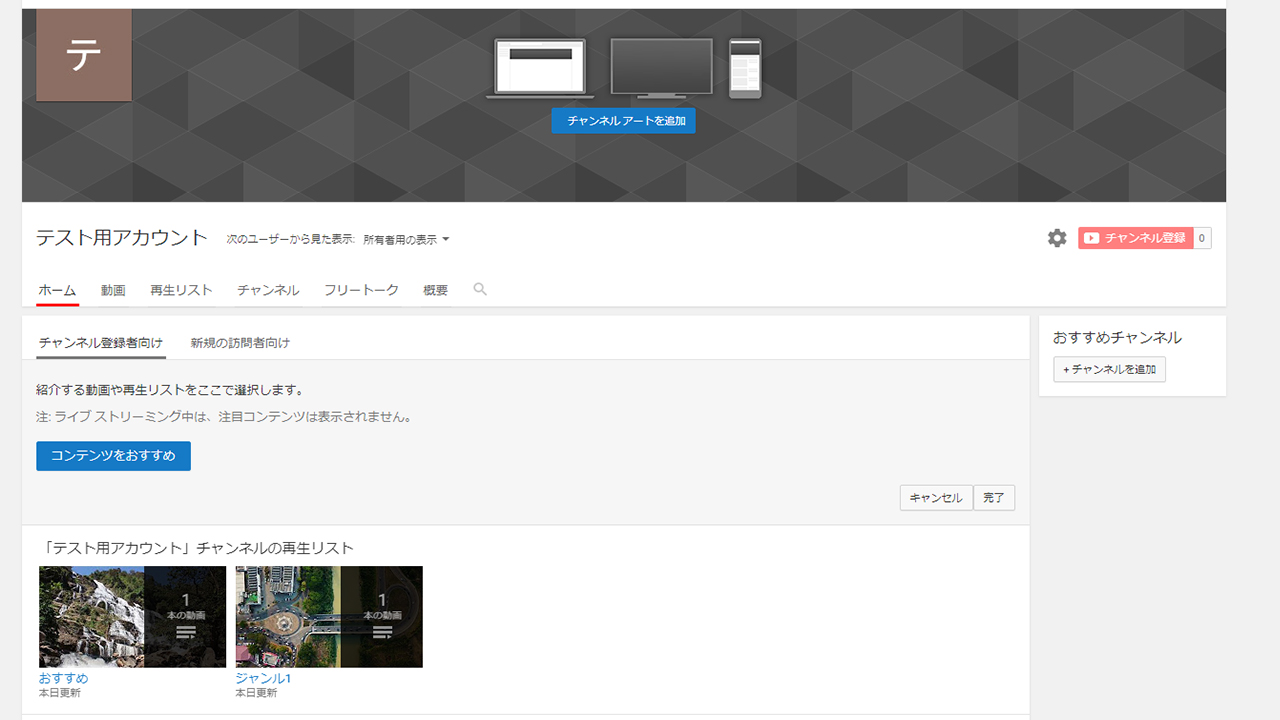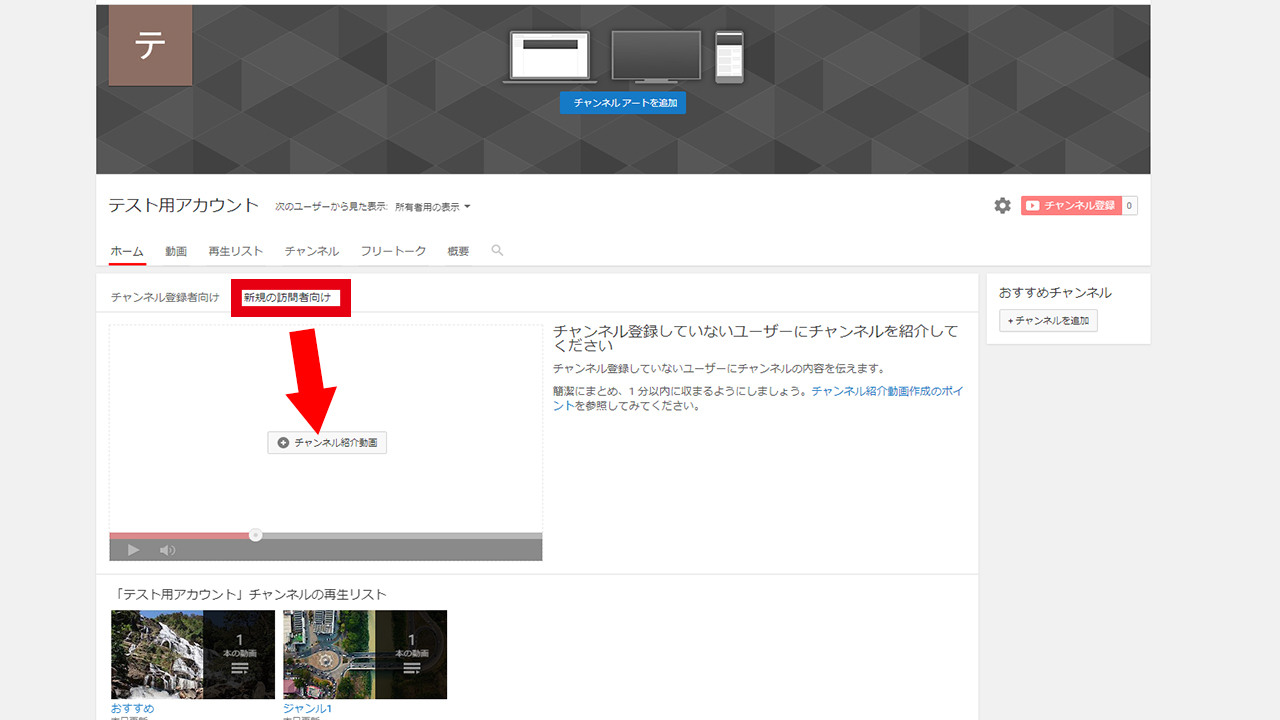どうも、ムラセ(@Murase7070)です。
Youtubeのチャンネル登録者を増やすためにはマイチャンネルを編集して
『投稿動画』や『リスト』を整理しておく事で視聴者に見やすいレイアウトにしておく必要があります。
今回はマイチャンネルレイアウトをどのように設定してくのかを解説します。
YouTubeマイチャンネルの編集
マイチャンネルとは自身のチャンネルのトップページにあたる場所の事を言います。
ヒカキンさんのマイチャンネルでいうとこのページです。
下の方はこのようになっております。
チャンネルをクリックすると最初に表示されるページです。
ちなみにマイチャンネルを設定していない人の場合は、このようなマイチャンネルになっています。
動画も『投稿順に並んでいるだけ』で
動画・再生リストが設定されていないのでチャンネル登録する気が起きませんよね。
マイチャンネルの編集方法はすごく簡単なのでこの機会に目につきやすいレイアウトにしておきましょう。
マイチャンネルの編集の手順
step
1YouTubeトップから『チャンネル』をクリック
step
2マイチャンネルから『チャンネルカスタマイズ』をクリック
step
3レイアウト編集画面です。『セクションを追加』をクリック
step
4あなたの追加したいコンテンツを追加して『完了』をクリック
動画の並びを『横一列』か『縦一列』かの設定も可能です。
何を追加すればいいのか分からない、という方は
・人気のアップロード
・最近の投稿
・作成した再生リスト
この3つは視聴者の方に見てもらいやすい項目ですので追加しておきましょう。
再生リストを作成していない方はこちらの記事で解決しますのでご覧ください。
-

-
【YouTube】再生リストの作成方法と作成するメリット
続きを見る
step
5追加したコンテンツがマイチャンネルに表示されます
例として『作成した再生リスト』を追加するとこのように表示されます。
編集方法はこれで完了ですが、結構な人が忘れている設定を紹介します。
step
5『新規の視聴者向け』をクリックし好きな動画を追加
マイチャンネルのレイアウトは
『チャンネル登録者』と『新規の視聴者』で表示する配置を変えることが出来ます。
一番上の目立つ位置に『自己紹介動画』や『人気動画』を追加しておくことで
あなたがどのような人なのかを新規の視聴者に分かりやすくしておきましょう。
先程説明したコンテンツの配置も分けることが出来るので変更したい場合は編集してください。
YouTubeのマイチャンネル編集方法まとめ
マイチャンネルに『投稿動画』『再生リスト』を設定しておくだけで、
動画の見られやすさ・チャンネル登録のされやすさは変わってきますので簡単な編集設定で損をしないよう忘れずに設定しておきましょう。
マイチャンネルのトップ画像であるチャンネルアートを設定していない方はこちらの記事で解説しておりますのでご覧ください。
-

-
【YouTube】チャンネルアートの作成方法:初心者が忘れがちな設定
続きを見る
再生数を本気で伸ばしたい方は「【YouTube】再生回数が増えない人が見直すべき10のポイント」を合わせてご覧ください。
-
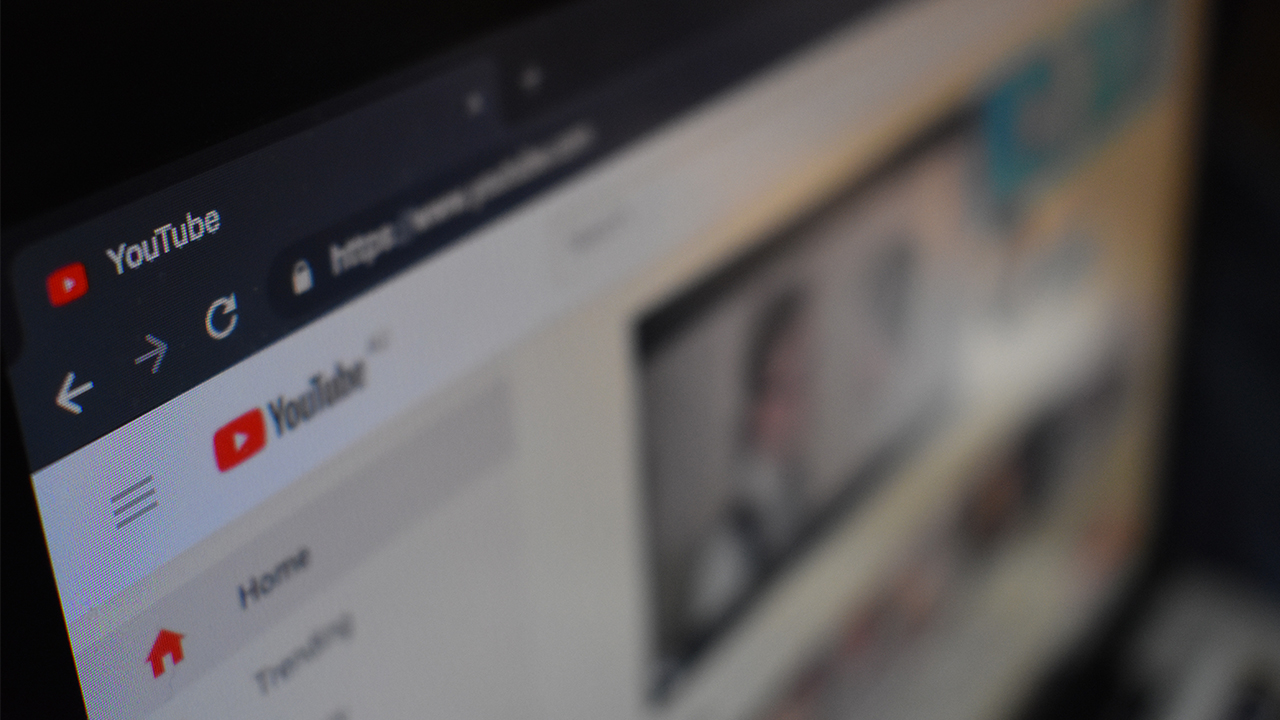
-
【YouTube】再生回数が増えない人が見直すべき10のポイント
続きを見る